windows共享wifi win10电脑设置共享wifi热点教程
更新时间:2023-12-30 08:49:43作者:xiaoliu
在如今的数字化时代,Wi-Fi已成为我们日常生活中不可或缺的一部分,有时我们可能会遇到某些情况,需要将我们的网络连接共享给其他设备或他人使用。而在Windows 10操作系统中,设置共享Wi-Fi热点变得非常简单和便捷。通过简单的设置,我们可以将我们的电脑变成一个热点,为其他设备提供网络连接。本文将介绍如何在Windows 10电脑上设置共享Wi-Fi热点,让您轻松享受无线网络的便利。
步骤如下:
1.首先,打开win10开始菜单,找到“设置”按钮。
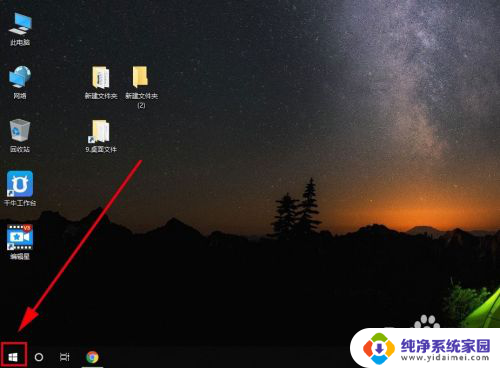
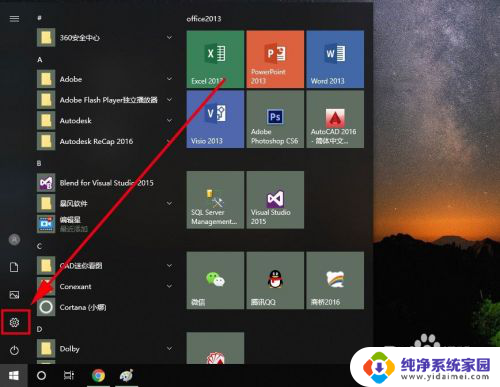
2.打开“设置”界面,找到“网络和internet”选项,打开它
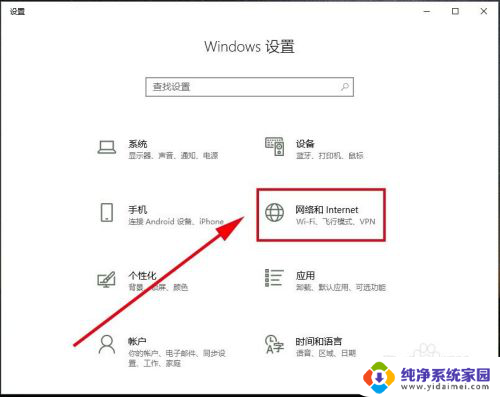
3.在左边栏里找到“移动热点”选项,打开它
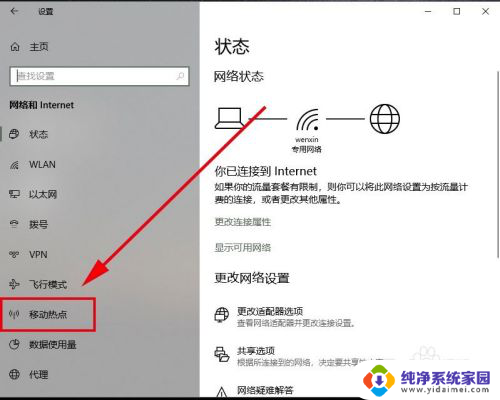
4.在“移动热点”里找到“与其他设备共享我的internet连接”,点开关按钮设置为“开”
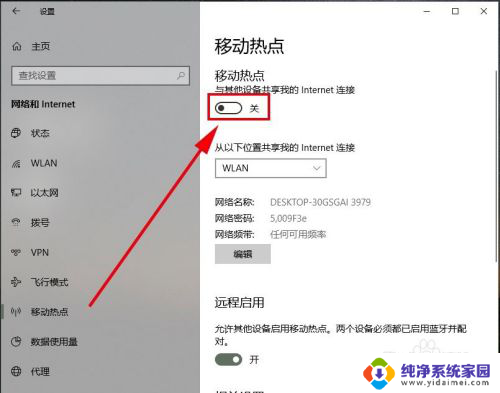
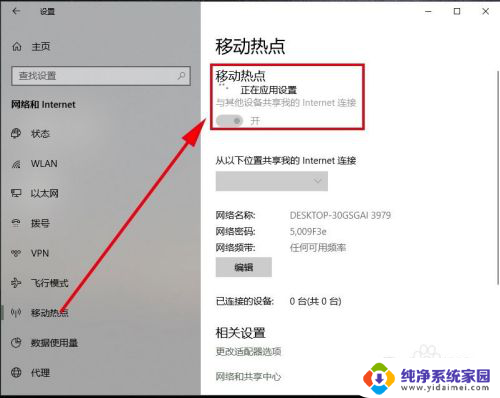
5.这个时候,系统会自动创建一个无线wifi热点。其中网络名称和网络密码系统会根据电脑的信息自动创建一个,将名称和密码记录下来。
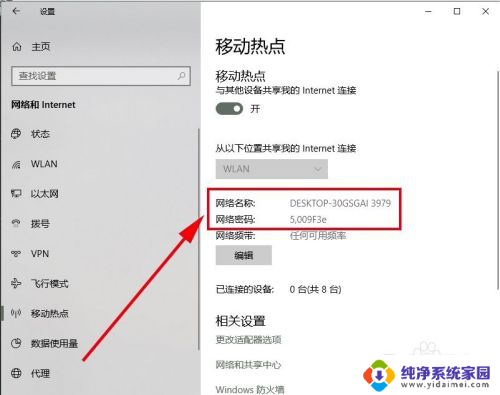
6.用手机或其他电脑设置打开wlan搜索,会看到win10自动创建的哪个网络名称。点击进去,录入密码,连接成功后,即可共享这个win10电脑的无线wifi密码。
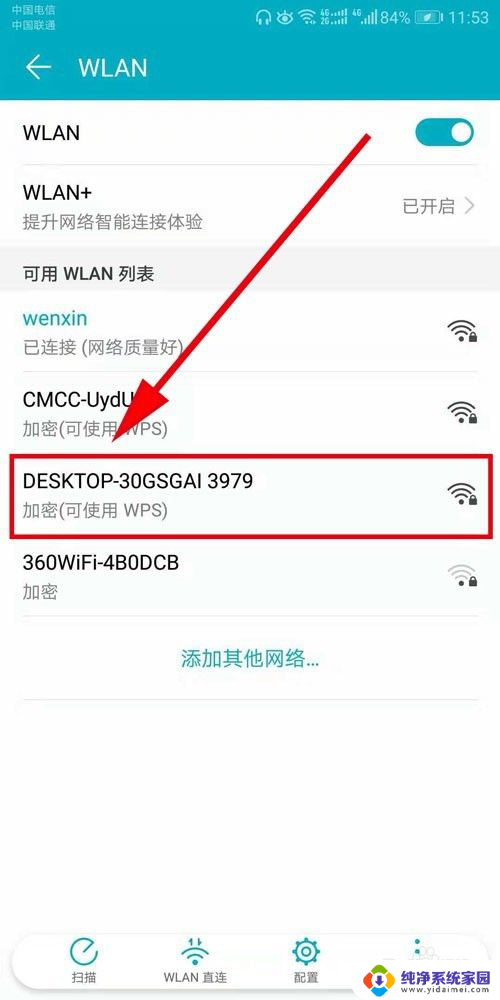
以上是关于Windows共享WiFi的全部内容,如果你也遇到了同样的问题,可以参考我的方法来解决,希望对你有所帮助。
windows共享wifi win10电脑设置共享wifi热点教程相关教程
- 电脑如何共享wifi win10电脑怎么设置成wifi共享热点
- wifi共享 win10 win10电脑怎么设置共享wifi热点
- 电脑如何变成wifi热点 win10电脑如何设置共享wifi热点
- win10没有wifi只有以太网怎么连接手机热点 win10 WiFi共享设置教程
- win10笔记本共享wifi热点 win10电脑如何设置成wifi热点
- win10电脑怎么连接热点 win10电脑如何设置wifi共享热点
- 电脑如何共享wifi win10电脑怎么设置成wifi热点
- 台式电脑共享wifi win10电脑如何设置成wifi热点
- 怎样共享wifi网络 Win10共享Wifi的详细教程
- win10将文件夹设置为共享 Win10共享文件夹设置教程
- 怎么查询电脑的dns地址 Win10如何查看本机的DNS地址
- 电脑怎么更改文件存储位置 win10默认文件存储位置如何更改
- win10恢复保留个人文件是什么文件 Win10重置此电脑会删除其他盘的数据吗
- win10怎么设置两个用户 Win10 如何添加多个本地账户
- 显示器尺寸在哪里看 win10显示器尺寸查看方法
- 打开卸载的软件 如何打开win10程序和功能窗口